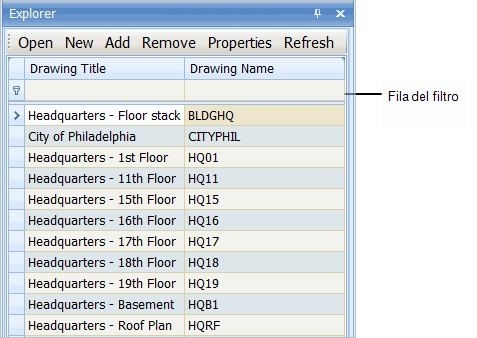
La Lista de dibujos muestra todos los dibujos que forman parte del proyecto actual. Cuando se agrega un dibujo a un proyecto, el programa agregará el dibujo a la Lista de dibujos del proyecto. La Lista de dibujos incluye un renglón de filtro, para que pueda encontrar rápidamente un dibujo específico.
En el programa Smart Client o en el programa Extensión Smart Client de ARCHIBUS para AutoCAD o DWG Editor, la pestaña Dibujos del panel del Explorador permite tener acceso y trabajar con los dibujos con el uso del Lista de dibujos.
En la lista de dibujos se puede:
Luego de seleccionar un dibujo de la lista, ARCHIBUS arranca el programa Extensión Smart Client de ARCHIBUS para AutoCAD o DWG Editor y abre el dibujo seleccionado.
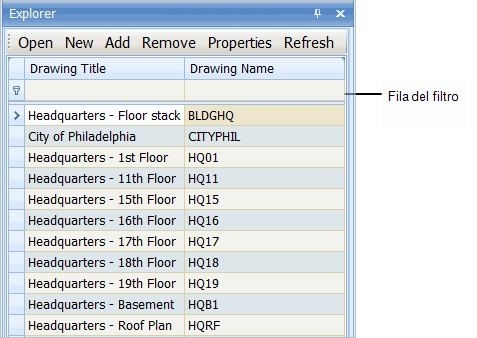
Para abrir un dibujo:
- En el panel del Explorador del programa Smart Client, seleccione la pestaña Dibujos.
- Seleccione una tarea de CAD en el Navegador de procesos del programa Smart Client.
- Seleccione la pestaña Dibujos en el panel del Explorador del programa Extensión Smart Client de ARCHIBUS para AutoCAD o DWG Editor.
La Lista de dibujos muestra todos los dibujos que forman parte del proyecto actual.
El dibujo se abrirá en la herramienta de CAD configurada en sus preferencias del usuario. Si la herramienta de CAD no está activa, al seleccionar el dibujo se iniciará la herramienta de dibujo CAD.